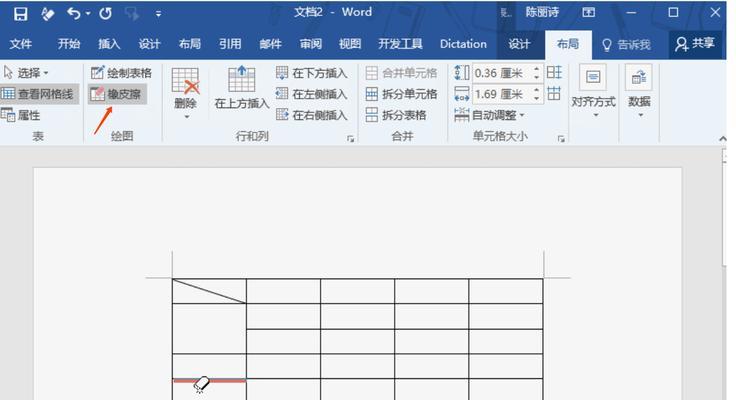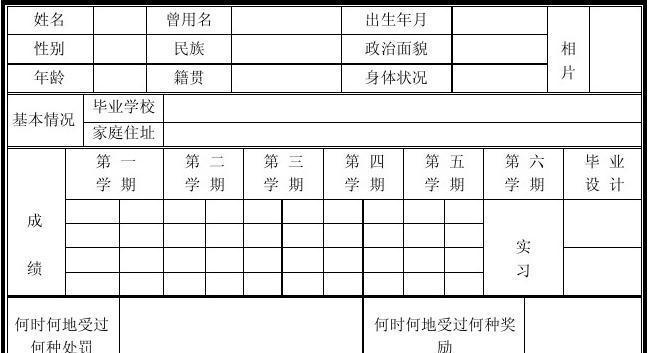随着电子文档的普及,使用Word软件进行文档编辑已经成为我们日常工作中必备的技能之一。而在Word中,表格文档是常见的一种形式,具有整齐、规范、易读的特点,因此掌握制作Word表格文档的基础技巧对于提高我们的工作效率和文档质量非常重要。本文将从零基础出发,为新手介绍制作Word表格文档的方法和技巧,帮助大家轻松上手并逐步提升自己的表格制作能力。
1.设置表格样式和边框
通过选择合适的表格样式和设置边框,可以使表格看起来更加美观、整齐。在Word中,通过点击“设计”选项卡中的“表格样式”按钮,选择适合自己需求的样式即可。
2.插入和删除表格
在Word中,插入表格非常简单,只需点击“插入”选项卡中的“表格”按钮,选择插入的行列数量即可。而删除表格则是通过选中表格,点击右键选择“删除”来完成。
3.调整表格大小和布局
对于已经插入的表格,我们可以通过拖拽边框来调整表格的大小。同时,还可以通过点击“布局”选项卡中的“自动调整”按钮,选择合适的布局方式,使表格在文档中的位置更加合理。
4.添加和删除行列
如果需要在表格中添加行或列,只需在表格中选中对应位置,点击右键选择“插入”即可。同样地,要删除行或列也是通过选中对应位置,点击右键选择“删除”来完成。
5.合并和拆分单元格
通过合并单元格可以将多个单元格合为一个,方便排版和整理。而拆分单元格则是将一个单元格分割成多个,使得表格更加灵活多样。这两种操作都可以在“布局”选项卡中找到相应的按钮进行操作。
6.设置单元格的对齐方式
对于表格内的文字或内容,我们可以通过点击“布局”选项卡中的对齐按钮来设置水平和垂直对齐方式,使得内容在单元格中更加美观和易读。
7.添加公式和计算单元格
在表格中,我们可以通过添加公式来进行简单的数学计算。只需选中需要计算的单元格,点击“布局”选项卡中的“公式”按钮,选择相应的计算方式即可。
8.设置表格标题和表头
对于较大的表格,为了便于阅读和理解,我们可以设置表格标题和表头。表格一般放在表格上方,表头则是指第一行或第一列,用于标识每一列或每一行的内容。
9.添加和格式化内容
在表格中,我们可以添加各种内容,如文字、数字、图片等。通过点击单元格进行编辑,还可以对内容进行格式化,如字体、颜色、大小等的调整。
10.使用筛选和排序功能
如果需要对表格中的内容进行筛选或排序,可以通过点击“数据”选项卡中的“筛选”或“排序”按钮,选择相应的条件进行操作。
11.使用公式自动填充单元格
在表格中,我们可以使用公式自动填充某些列或行的内容。只需在需要填充的单元格中输入公式,并拖拽填充手柄即可完成。
12.设置单元格格式和样式
通过点击“设计”选项卡中的“单元格样式”按钮,我们可以对单元格进行格式化和样式设置,如背景颜色、边框样式等。
13.插入和处理图表
在表格中,我们还可以插入图表,用于更直观地展示数据。通过点击“插入”选项卡中的“图表”按钮,选择合适的图表类型,并输入数据即可生成图表。
14.导出和保存表格
在完成表格制作后,我们可以将其导出为其他格式,如PDF、Excel等。同时,也要记得定期保存表格,以防数据丢失。
15.不断练习和实践
要不断练习和实践才能真正掌握制作Word表格文档的技巧。只有不断地使用和尝试,才能发现更多的功能和技巧,提高自己的表格制作能力。
通过本文的学习,我们初步了解了制作Word表格文档的基础技巧和方法,从设置样式和边框到插入、删除行列,再到调整大小和布局等,每个步骤都对于表格制作至关重要。同时,我们还介绍了一些高级技巧,如合并拆分单元格、公式计算等。希望大家通过不断实践和练习,能够逐步提升自己的表格制作能力,成为一名熟练的Word表格文档制作专家。